最近勧誘などの迷惑電話が掛かってきたのでスマートフォンで着信を拒否する方法を調べてみたので紹介します。
着信拒否の設定は大きく
- スマートフォンの本体での設定
- 通信事業者のサービスを利用
の2つの方法があります。
iPhoneの場合はスマートフォン単体で番号ごとに個別に着信を拒否出来ます。
Androidのスマートフォンの場合は、番号ごとに個別に着信を拒否を行いたい場合は通信事業者のサービスに加入する必要がありますが、安い料金で着信拒否機能が使えます。
スマートフォンでの着信拒否を行う方法
着信拒否の種類
着信拒否はスマートフォンの本体機能と通信事業者が提供しているものがあります。Androidの場合、Nexusのようなgoogle製の端末に着信拒否の機能は搭載されていません。
1.iPhone本体機能
- 指定の電話番号の着信拒否
2.Android本体機能
※Androidの場合はメーカ、型番によって異なる事があります。
※以下Xperiaの場合
- 電話帳登録外の電話番号の着信拒否
- 非通知の着信拒否
- 公衆電話の着信拒否
- 通知不可能の着信拒否
3.事業者提供サービス(iPhone、Android共通)
1)docomo
『迷惑電話ストップサービス』
お申込み:不要、月額使用料:不要
・いたずら電話などの迷惑電話を自動的に拒否
・圏外でも着信拒否可能
・最大30件まで登録可能
・番号非通知もストップ
登録方法
ダイヤルボタン操作もしくは設定サイト「dメニュー⇒My docomo(お客様サポート)⇒サービス・メールなどの設定⇒各種設定⇒通話・メール⇒ドコモネットワークサービス」で設定
2)au
『迷惑電話撃退サービス』
お申込み:必要、月額使用料:100円(税抜)/月
・登録件数10〜30件
※機種によって登録できる件数が異なります。
登録方法
迷惑電話、いたずら電話を着信後、 ![]()
![]()
![]()
![]()
3)softbank
『ナンバーブロック』
お申込み:必要、月額使用料:100円(税抜)/月
・指定の電話番号拒否(最大20件)
登録方法
1.かかってきた電話を一旦受けて、電話を切る
2.「144」に発信
3.ガイダンスに沿って「1」「#」を押す
4.相手に流れる「お断りガイダンス」を「1」~「9」から選択
5.「#」を押して登録終了
iPhoneの設定方法
指定の電話番号の着信拒否
- 「電話」アプリの着信履歴を表示する。
- 着信を拒否したい番号の右端にある i をタップする。
- 情報画面が表示されるので画面の下にあるこの発信者を着信拒否をタップする。
- 確認の為のダイアローグが表示されるので連絡先を着信拒否をタップする。
これで相手からの着信を拒否できます。
Androidの設定方法
- 『電話帳登録外の電話番号の着信拒否』
- 『非通知の着信拒否』
- 『公衆電話の着信拒否』
- 『通知不可能のの着信拒否』
の設定方法は以下の通り。
1.ホーム画面で(アプリケーション一覧)を選択

2.設定を選択
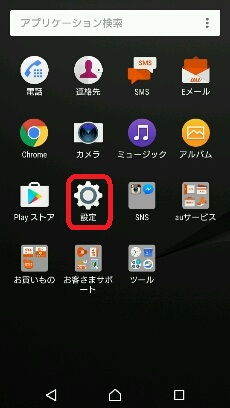
3.「通話設定」を選択
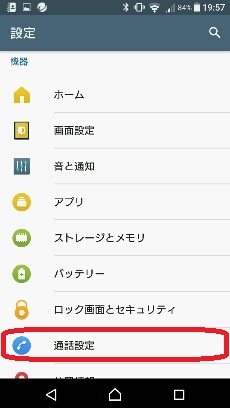
4.「着信拒否設定」を選択
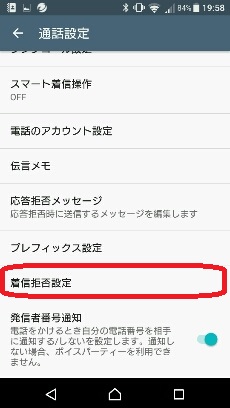
5.「着信拒否」を選択
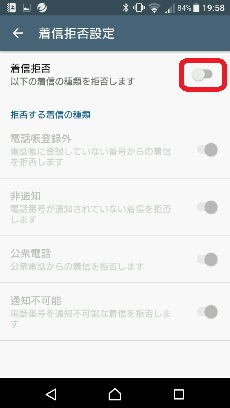
6.「注意」の内容を確認し「OK」を選択
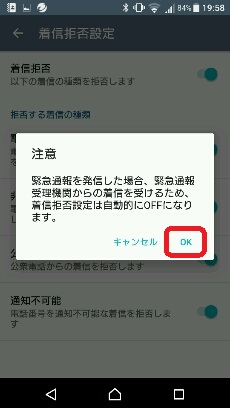
7.設定したい拒否設定を選択
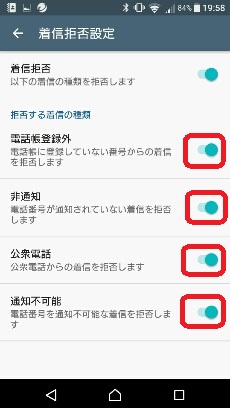

コメント